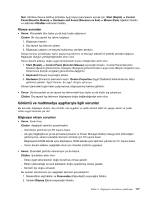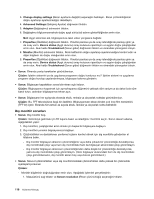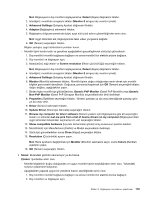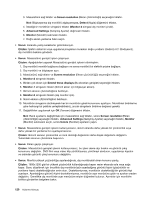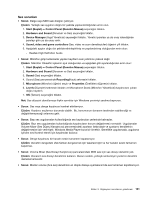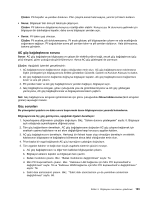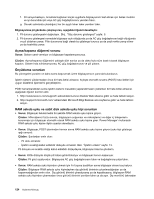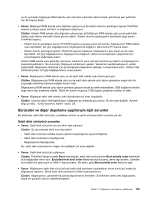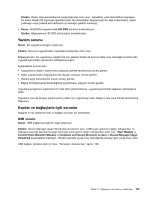Lenovo ThinkPad Edge S430 (Turkish) User Guide - Page 138
Parmak izi okuyucu sorunları, Pili ve güç sorunları, Pil sorunları
 |
View all Lenovo ThinkPad Edge S430 manuals
Add to My Manuals
Save this manual to your list of manuals |
Page 138 highlights
Çözüm: Master volume (Ana ses) denetimini en düşük düzeye ayarlamış olsanız bile halen bazı sesler duyabilirsiniz. Sesi tamamen kapatmak için Master volume (Ana ses) denetimine gidin ve Mute speakers (Hoparlörleri Kapat) seçeneğini belirleyin. • Sorun: Ses çalınırken bilgisayarınıza bir kulaklık bağladığınızda Realtek HD Audio Manager'da hoparlör MULTI-STREAM (ÇOKLU AKIŞ) kipinde ses üretmez. Çözüm: Kulaklık bir kere bağlandığında, akış otomatik olarak kulaklığa yeniden yönlendirilir. Sesi yeniden hoparlörlerden dinlemek isterseniz, bu hoparlörlerin varsayılan aygıt olarak ayarlandığına emin olun. Yordam aşağıdaki gibidir: 1. Start (Başlat) ➙ Control Panel (Denetim Masası) ➙ All Control Panel Items (Tüm Denetim Masası Öğeleri) seçeneğini tıklatın. 2. Realtek HD Audio Manager simgesini tıklatın. Realtek HD Audio Manager penceresi açılır. 3. Playback devices (Kayıttan çalma aygıtları) öğesine bakın. Bağlanmış bir kulaklığınız varsa, kulaklık otomatik olarak varsayılan aygıt olarak ayarlanacak ve kulaklık simgesi işaretlenecektir. 4. Farklı bir aygıtı varsayılan olarak ayarlamak için bu hoparlörlerin simgesine çift tıklatmak yeterlidir. Bu simgenin artık bir onay işareti olur. 5. Windows Media Player gibi bir müzik programının kullanımıyla herhangi bir ses çalın. Hoparlörlerden ses geldiğinden emin olun. Ayrıntılar için Realtek HD Audio Manager yardım bilgileri sistemine başvurun. Parmak izi okuyucu sorunları • Sorun: Okuyucunun yüzeyi kirli, lekeli veya nemli. Çözüm: Okuyucunun yüzeyini kuru, yumuşak, tüy bırakmayan bir bezle dikkatli bir biçimde silin. • Sorun: Okuyucu sık sık parmak izinizi kaydedemiyor ya da kimlik denetimi yapamıyor. Çözüm: Okuyucunun yüzeyi kirli, lekeli veya nemliyse, kuru, yumuşak, tüy bırakmayan bir bezle dikkatli bir biçimde silin. Parmak izi okuyucunun bakımına ilişkin ipuçları için bkz. "Parmak izi okuyucunun bakımı" sayfa: 53. Pili ve güç sorunları Bu konuda, pil ve güç sorunlarını giderme bilgileri yer alır. Pil sorunları • Sorun: Pil takımı, bilgisayar kapalıyken standart dolum süresinde tam olarak doldurulamıyor. Çözüm: Pil takımı aşırı boşalmış olabilir. Aşağıdaki işlemleri gerçekleştirin: 1. Bilgisayarı kapatın. 2. Aşırı boşalmış pil takımının bilgisayarda olduğundan emin olun. 3. AC güç bağdaştırıcısını dizüstü bilgisayara takın ve şarj olmasını sağlayın. Quick Charger (Hızlı Şarj Aleti) varsa, aşırı boşalmış pil takımını doldurmak için kullanın. Pil takımı 24 saat içinde tamamen dolmazsa, yeni bir pil takımı kullanın. • Sorun: Bilgisayarınız, pil durum göstergesi boş görünmeden önce kapanıyor veya bilgisayarınız, pil durum göstergesi boş göründükten sonra çalışıyor. Çözüm: Pili boşaltın ve yeniden doldurun. • Sorun: Tam dolu pil takımının çalışma süresi kısa. 122 Kullanma Kılavuzu